|
|
进行 exchange 自动化安装;
邮件服务器
【 打开powershell 】
敲敲命令行?
2008 R2 sp1安装远程管理包
> Add-WindowsFeature RSAT-ADDS
1、切换到 exchange 放置路径?
> cd: c:/exchange2010
然后执行 .\exchange201-sp2-x64
(命令前 有个 .\ 、是为了放置不信任的脚本 ;如果想取消 就执行下以下指令提示就OK了
指令 :
> set-executionpolicy unrestricted
提示 更改此策略 【Y】 就课可以了 ;例如:
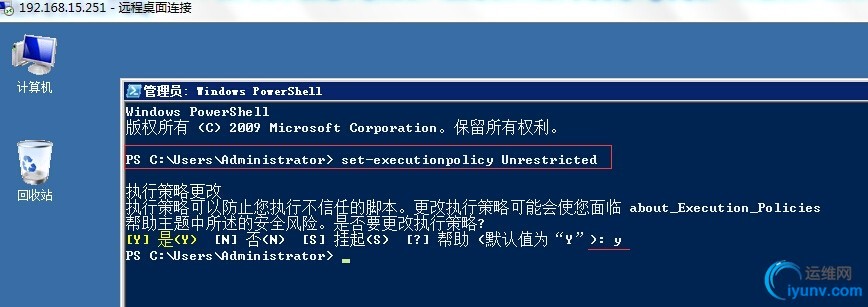
OK 可以看到 安装程序是在 【 C 盘的 exchange2010 的自定义目录下的 】
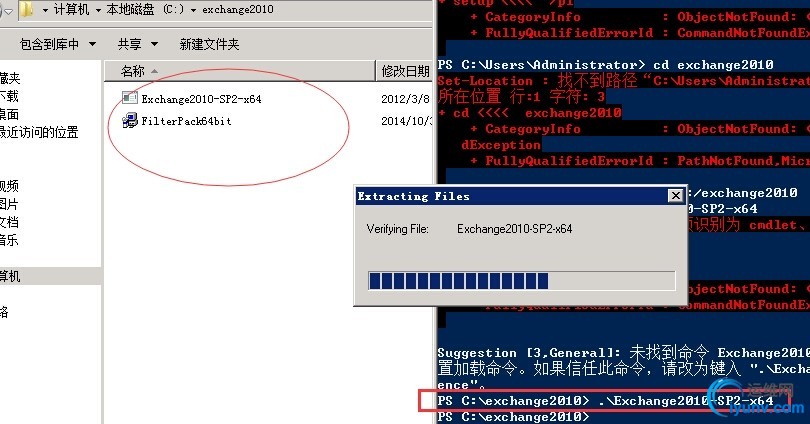
依然 在【 powershell 】命令行执行:
> Import-Module ServerManager
然后在执行:
> Add-WindowsFeature NET-Framework,RSAT-ADDS,Web-Server,Web-Basic-Auth,Web-Windows-Auth,Web-Metabase,Web-Net-Ext,Web-Lgcy-Mgmt-Console,WAS-Process-Model,RSAT-Web-Server,Web-ISAPI-Ext,Web-Digest-Auth,Web-Dyn-Compression,NET-HTTP-Activation,Web-Asp-Net,Web-Client-Auth,Web-Dir-Browsing,Web-Http-Errors,Web-Http-Logging,Web-Http-Redirect,Web-Http-Tracing,Web-ISAPI-Filter,Web-Request-Monitor,Web-Static-Content,Web-WMI,RPC-Over-HTTP-Proxy –Restart
Add-WindowsFeature NET-Framework,RSAT-ADDS,Web-Server,Web-Basic-Auth,Web-Windows-Auth,Web-Metabase,Web-Net-Ext,Web-Lgcy-Mgmt-Console,WAS-Process-Model,RSAT-Web-Server –Restart
设置服务自动启动;
可以使用下列命令:
> Set-Service NetTcpPortSharing –StartupType Automatic
(或者 在服务 里面 找到这个服务 设置为 自动)
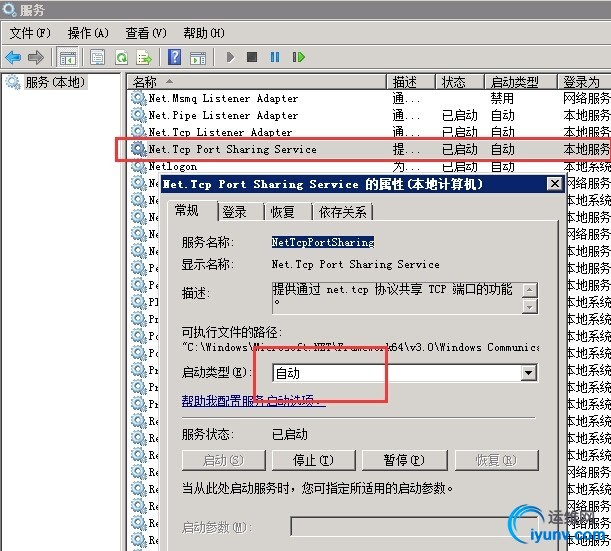
执行 :
> .\setup /pl 更新权限
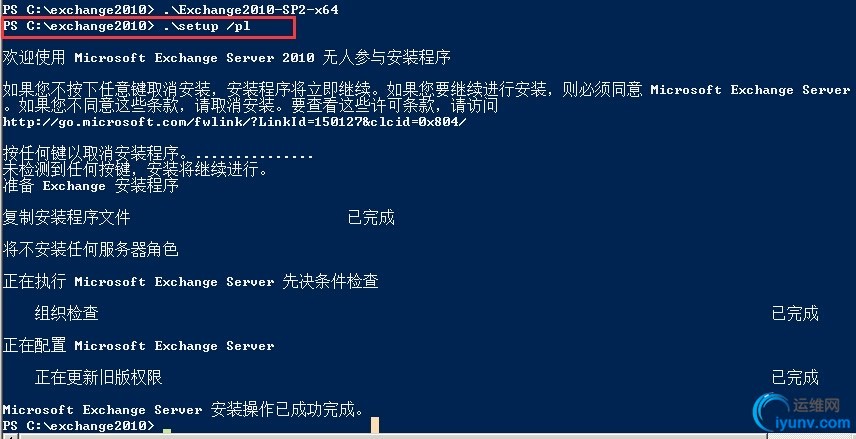
.\setup /ps 准备林 (扩展配置AD架构)
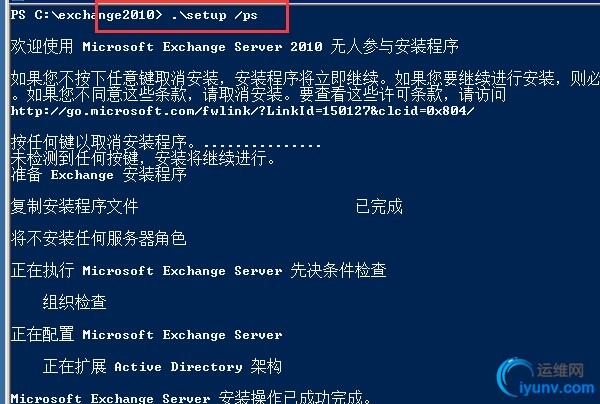
准备组织
.\setup /PrepareAD [/OrganizationName: <组织名称> ] 或者 setup /p [/on:<组织名称>]
例如我自己的 (域是 one.com )就执行:
> .\setup /p /on:one
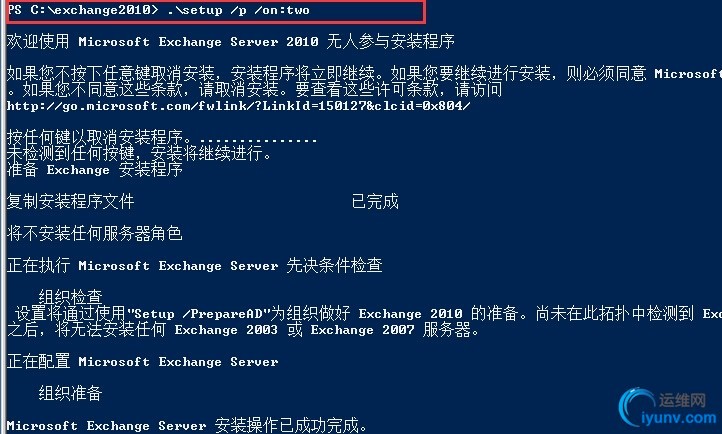
准备林中所有域
setup /PrepareAllDomains 或 setup /pad 以在组织中准备所有域。
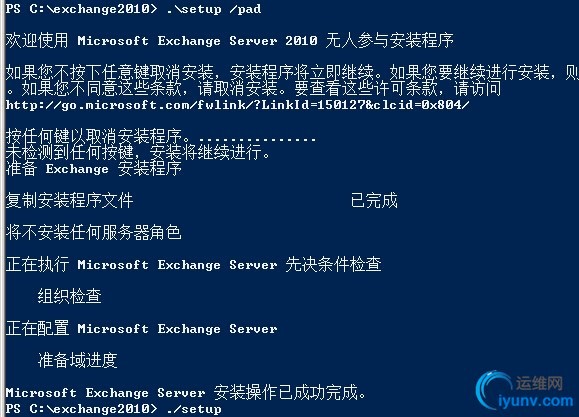
【 准备本地域 】
运行 setup /PrepareDomain 或 setup /pd 以准备本地域
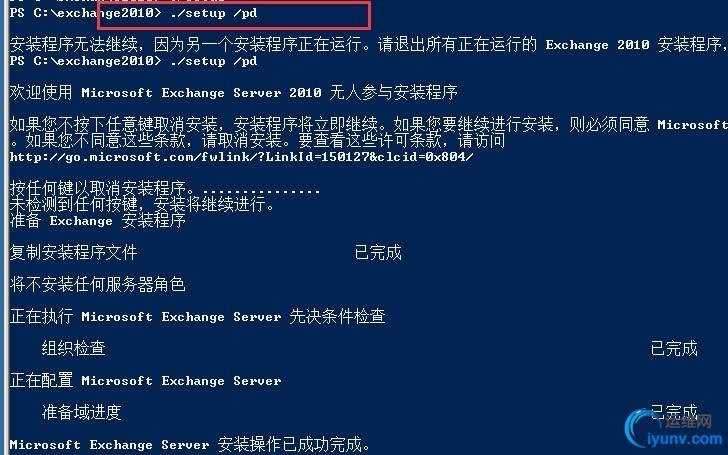
然后自定义安装;
【插件 FilterPack64bit 】( 也是在刚开始的 C盘下载着 )
默认安装就可以
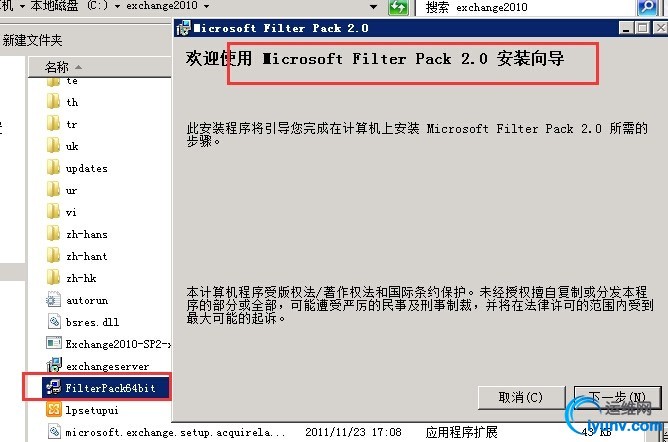
安装完成之后 执行【 setup 】 安装 exchange;(可以直接在C盘exchange2010目录下找到setup执行安装 )
.\setup 会自动弹出安装界面;
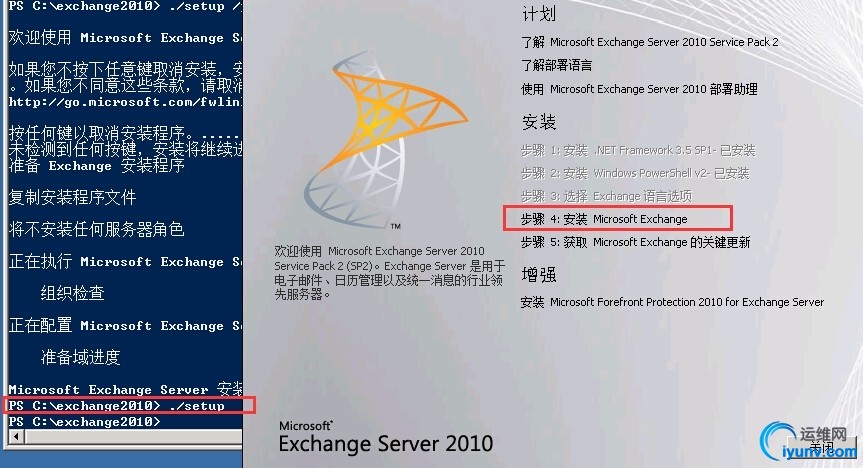
然后开始自定义安装;
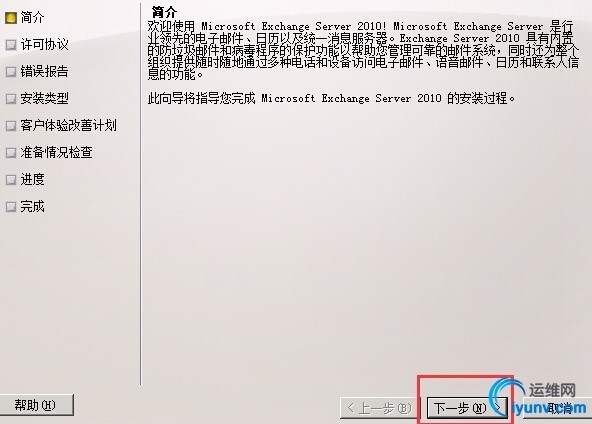
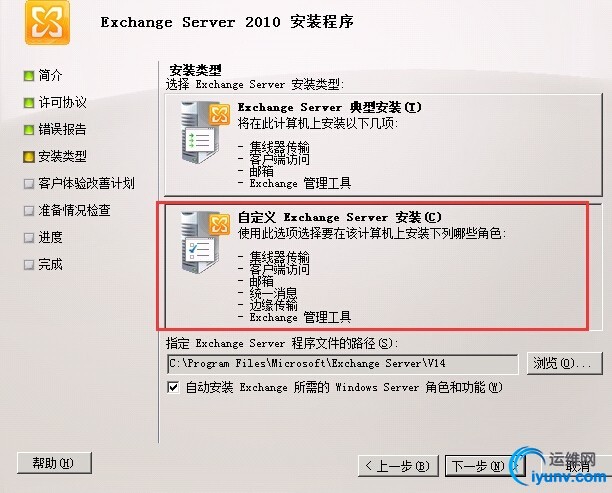
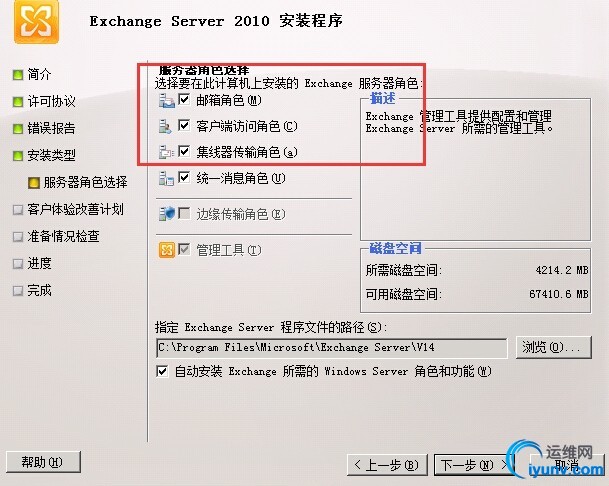
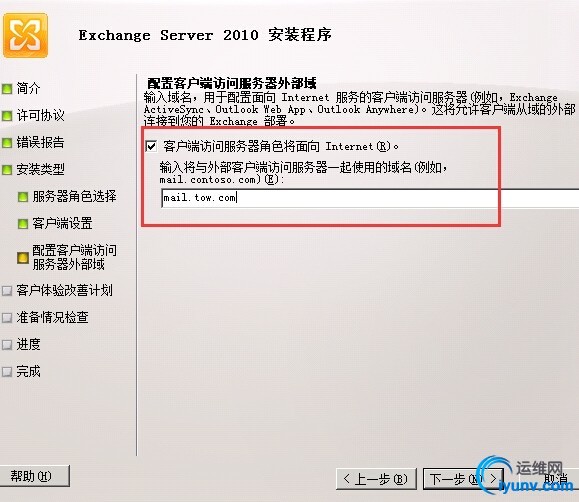
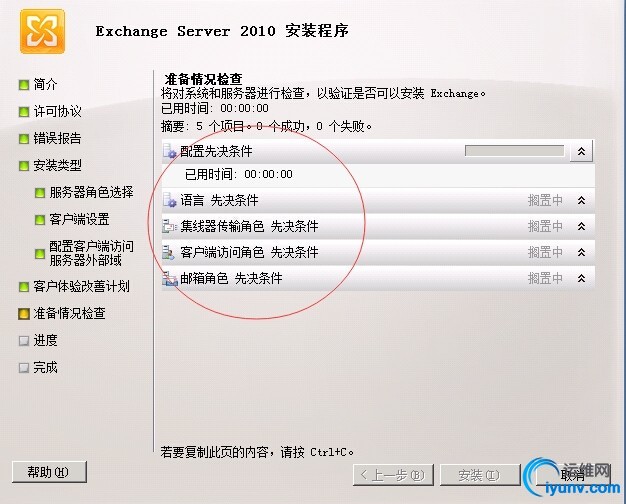
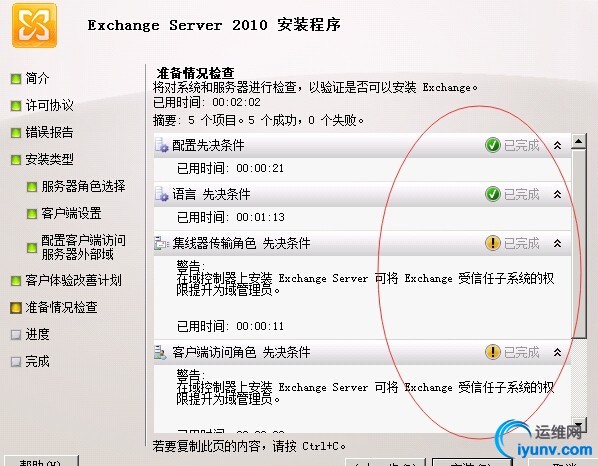
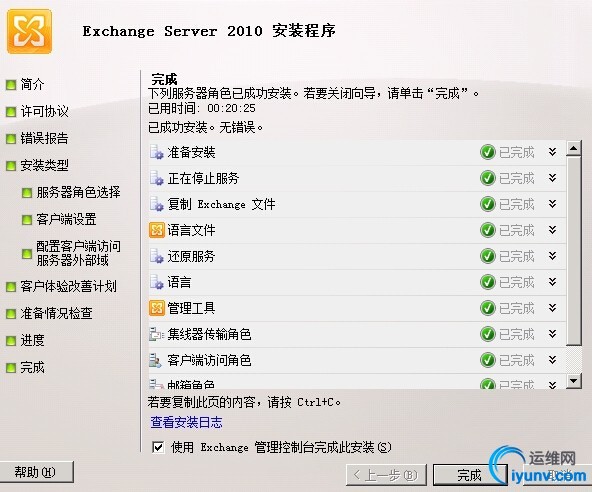
安装完成检验?
Get-Exchangeserver | format-list
将验证显示exchange安装的角色服务;
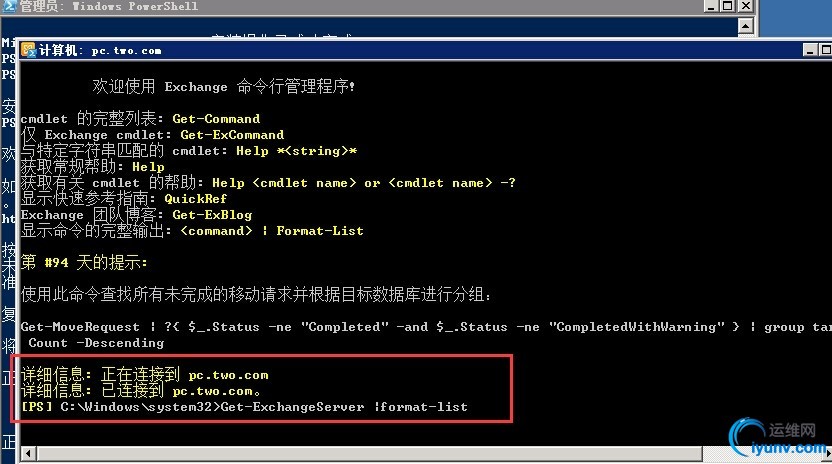
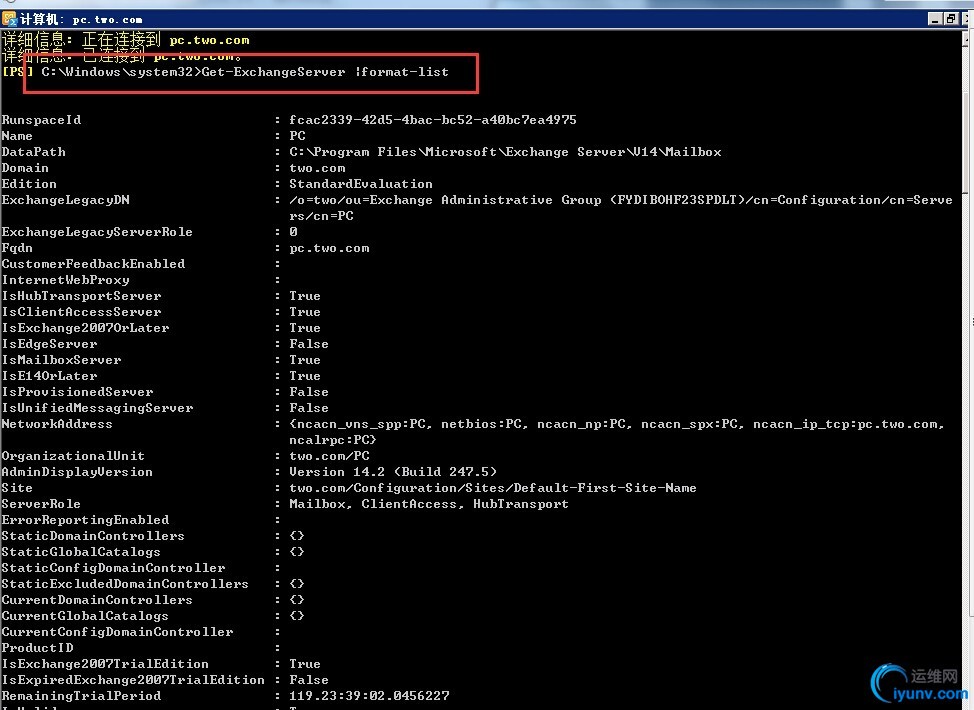
打开 exchange 控制台
【配置集线器传输 】 -【 发送连接器 】
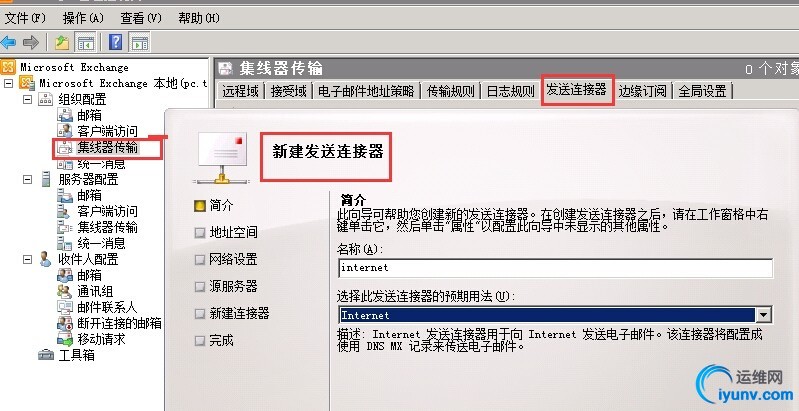
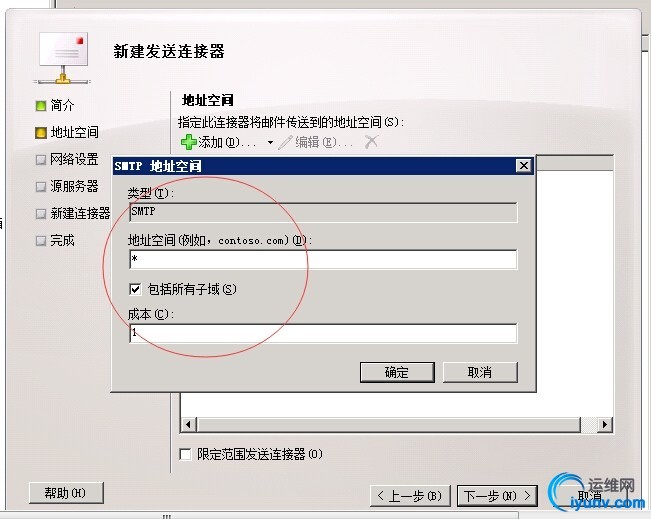
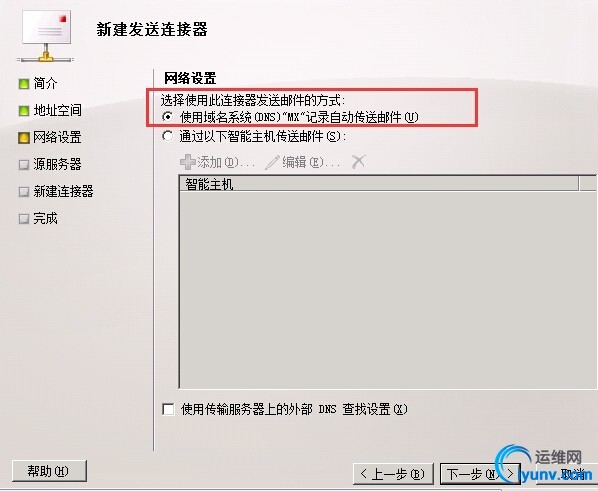
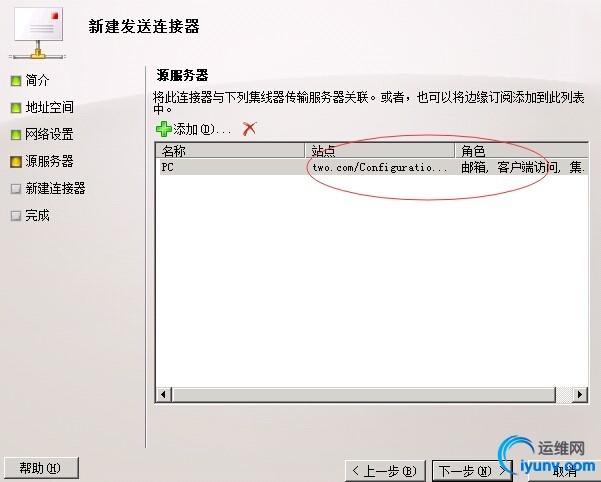
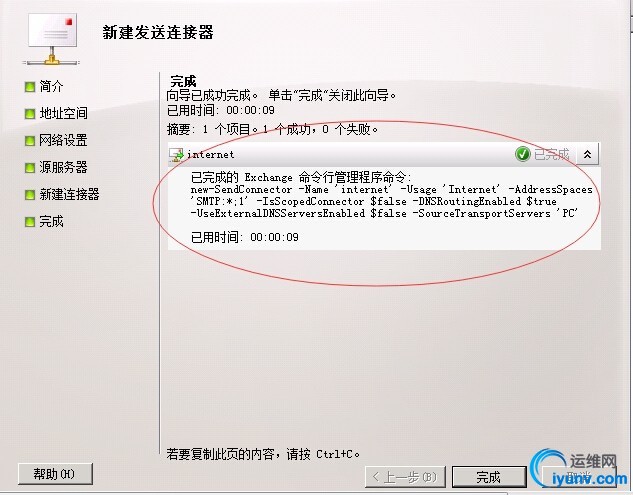
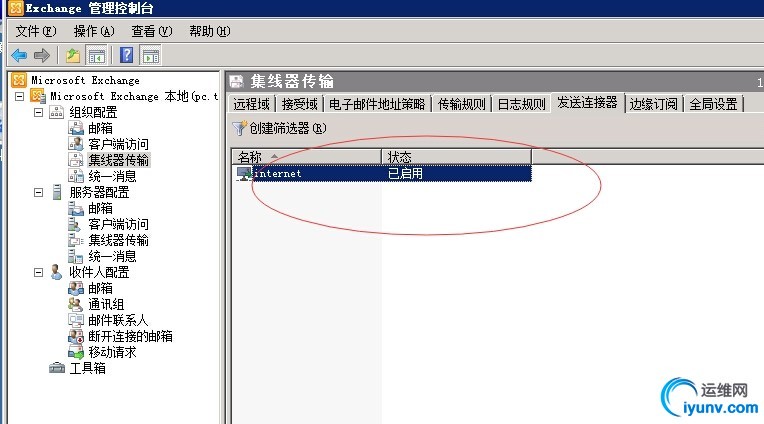
设置邮件属性
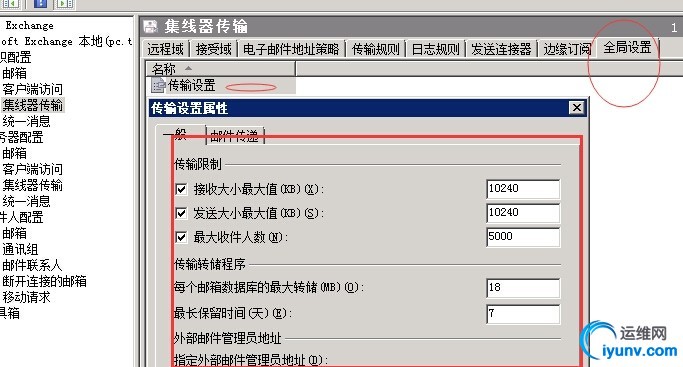
ok
至此可以添加邮件用户;
至于添加上的用户可以 现在【 域 用户和计算机 】添加找到;
注意 :::: 如果 域用户添加了之后、
就可以在创建的邮箱的时候选择【现有用户】
注意组织结构的权限范围;
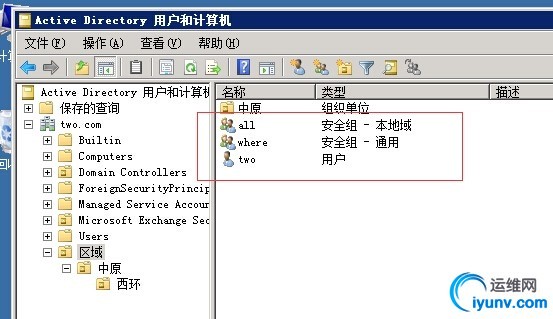

如果没有 就如此一步步创建 【新建邮箱 】
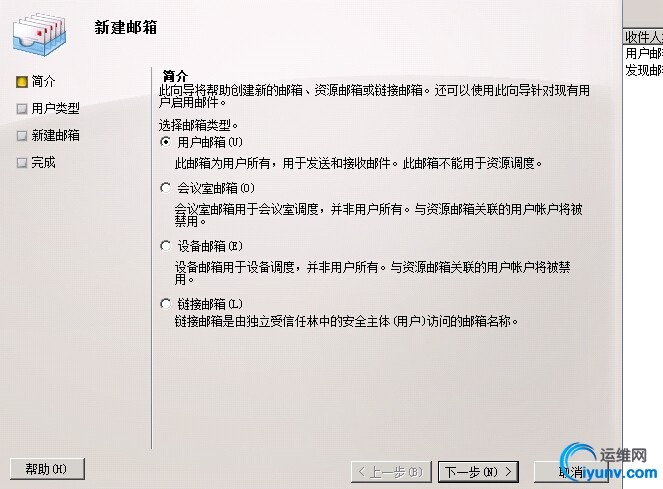
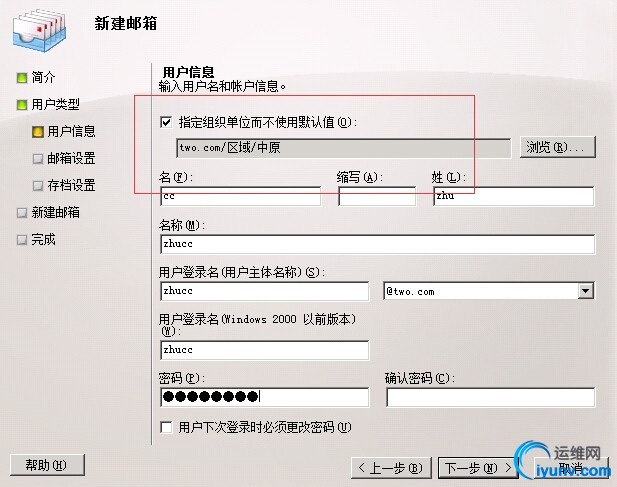
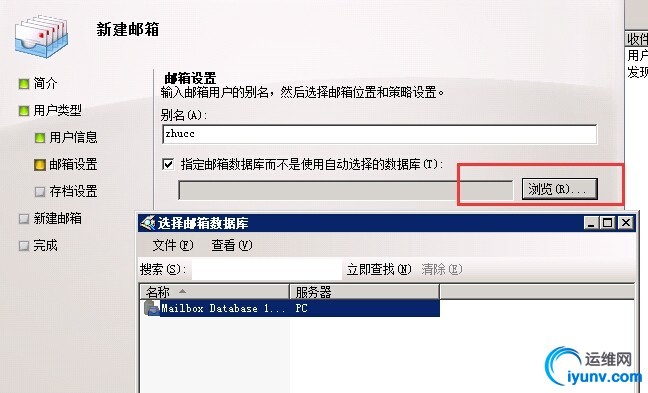
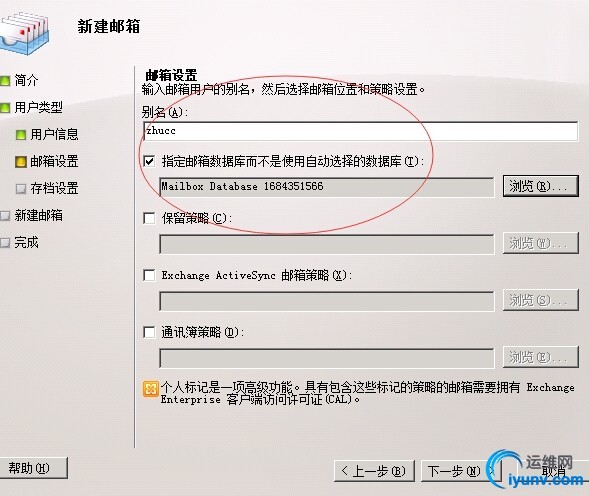
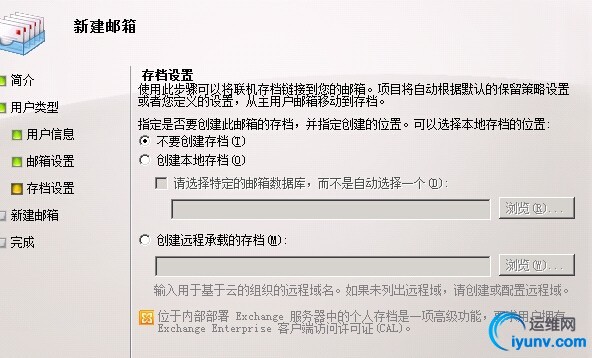
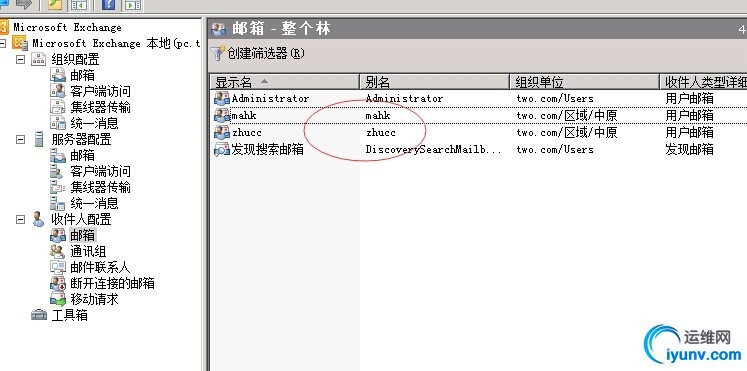
https://ip/ows
测试访问:
创建 发送 接收 邮箱
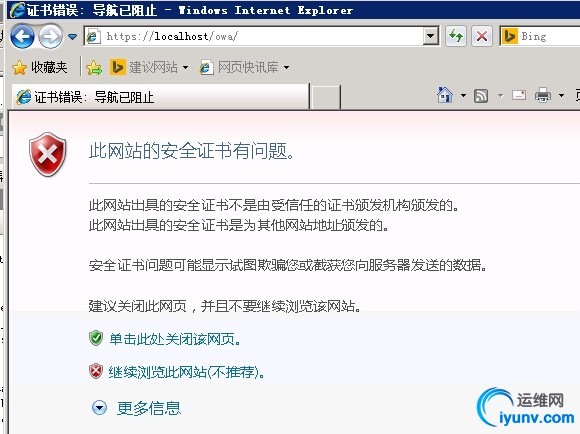
使用测试一帐号登录;
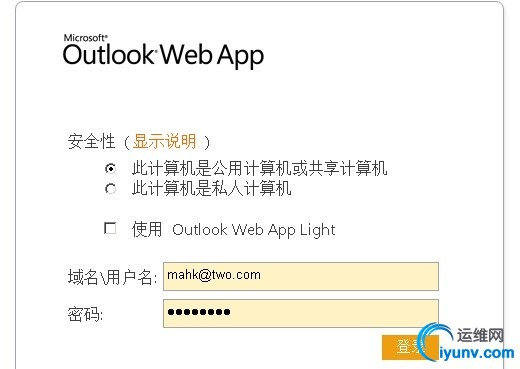
登录 创建一个邮箱 发送;

使用测试二帐号登录 接收邮箱;
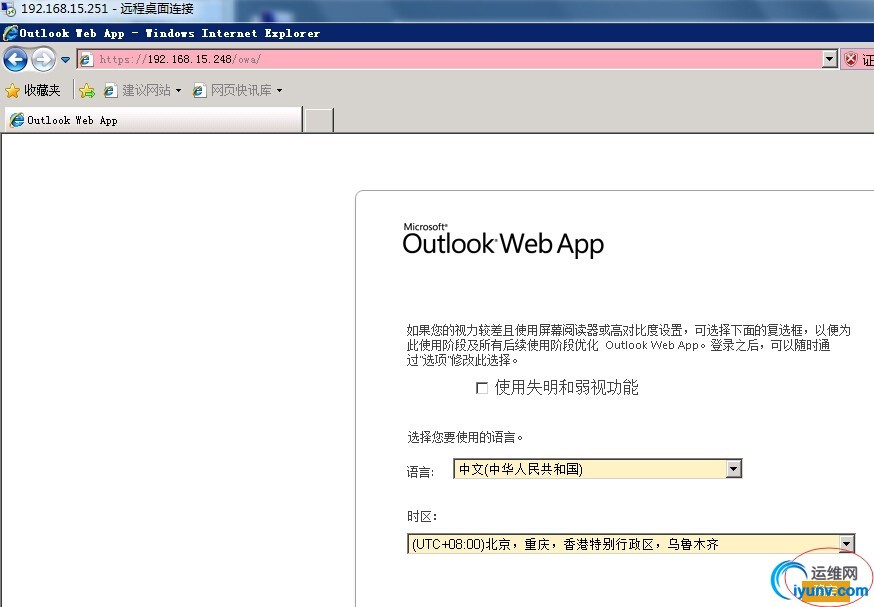
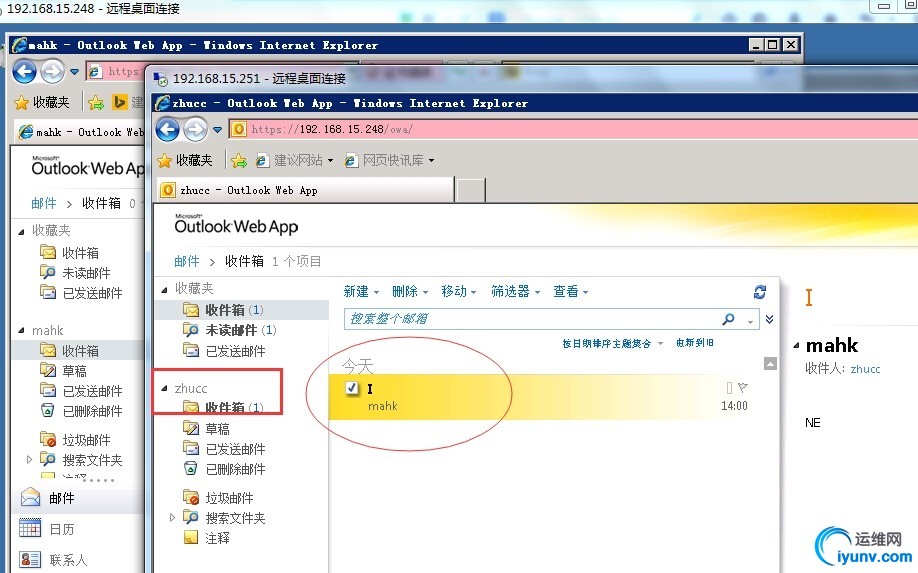
OK 简单的域用户登录;
****
如果出现下列问题;
用户登录OWA后,打开邮件、新建邮件等会话时,经常提示:“无法完成您的请求。发生这种情况可能是由于安全原因或会话超时”,
如下图:
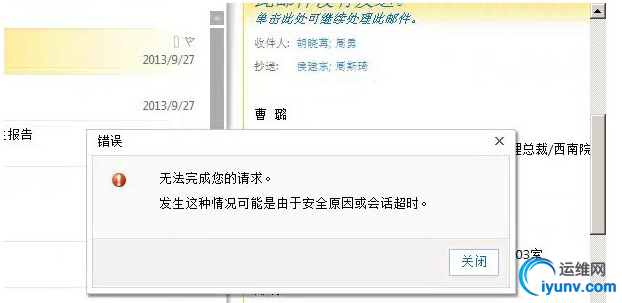
一个临时问题?
为了用户访问方便在默认网站的根目录,我们开启了HTTP的访问并自动跳转到HTTPS的地址,即取消了原先IIS强制的SSL请求,而HTTPCookie依然要求SSL造成。
【解决方法】
1、登录所有CAS服务器,打开目录\ Program Files \ Microsoft \ Exchange Server \ ClientAccess \ Owa.
或者 【以管理员身份运行】 Exchange Management Shell
2、用记事本打开web.config 文件;
3、【 ctrl+ F 】查找 httponly 这一行;
4、修改httpCookies = “false” requireSSL = “true” domain = “”,将requireSSL = “true”修改为”false”
5、重启IIS再测试就ok了;
|
|
|